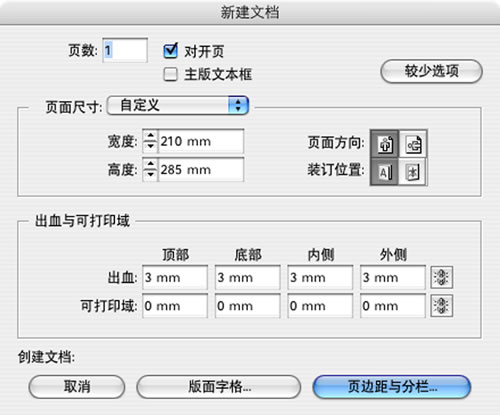萬盛學電腦網 >> 圖文處理 >> Photoshop教程 >> ps圖片處理 >> PhotoShop對風光照片進行分區處理後期教程
PhotoShop對風光照片進行分區處理後期教程

攝影人,常常喜歡光線效果特別,於是逆光攝影、側光攝影非常多,使得畫面場景中明暗差異非常大,相機拍不出來好效果,只好仰賴後期處理。
用我自己的圖,來說明反差很大的場合,照片如何後期處理。每個人的審美不同,對待事物的看法或有不同,反差大的現場,相機拍出來的效果,
不符合我眼睛現場看到的效果,所以,我要做PS,希望把照片做到我眼睛看到的效果。有人則認為相機直出的JPEG的效果才是真實的,讓我不能理解。
眼睛在明暗差異很大的場合,適應能力非常強,而相機的感光元件就沒有那樣強的表現力,好在RAW文件記錄了更多的原始信息,我們可以找到那些
在JPEG文件裡幾乎失去的影調。看看原圖,佳能5D2相機直出的JPEG,建築影調毫無魅力可言,天空也因曝光過度,而失去很多層次。
所有相機在這裡都難逃厄運!再看看“兩圖對比”的下面圖片,就知道,原來,我眼睛裡的風景是這個樣子!調整步驟挺多,但是原理不復雜。
基本的原則就是:先把天空調暗,恢復更多層次;再把建築調亮,獲得更好的層次和反差;第三步就是把這兩個影調合成——這叫做蒙板合成法。
這樣的合成,不改變事物的真實狀態,效果更加“真實”,沒有移動任何像素的位置,所以任何攝影大賽都不會限制這樣的做法。
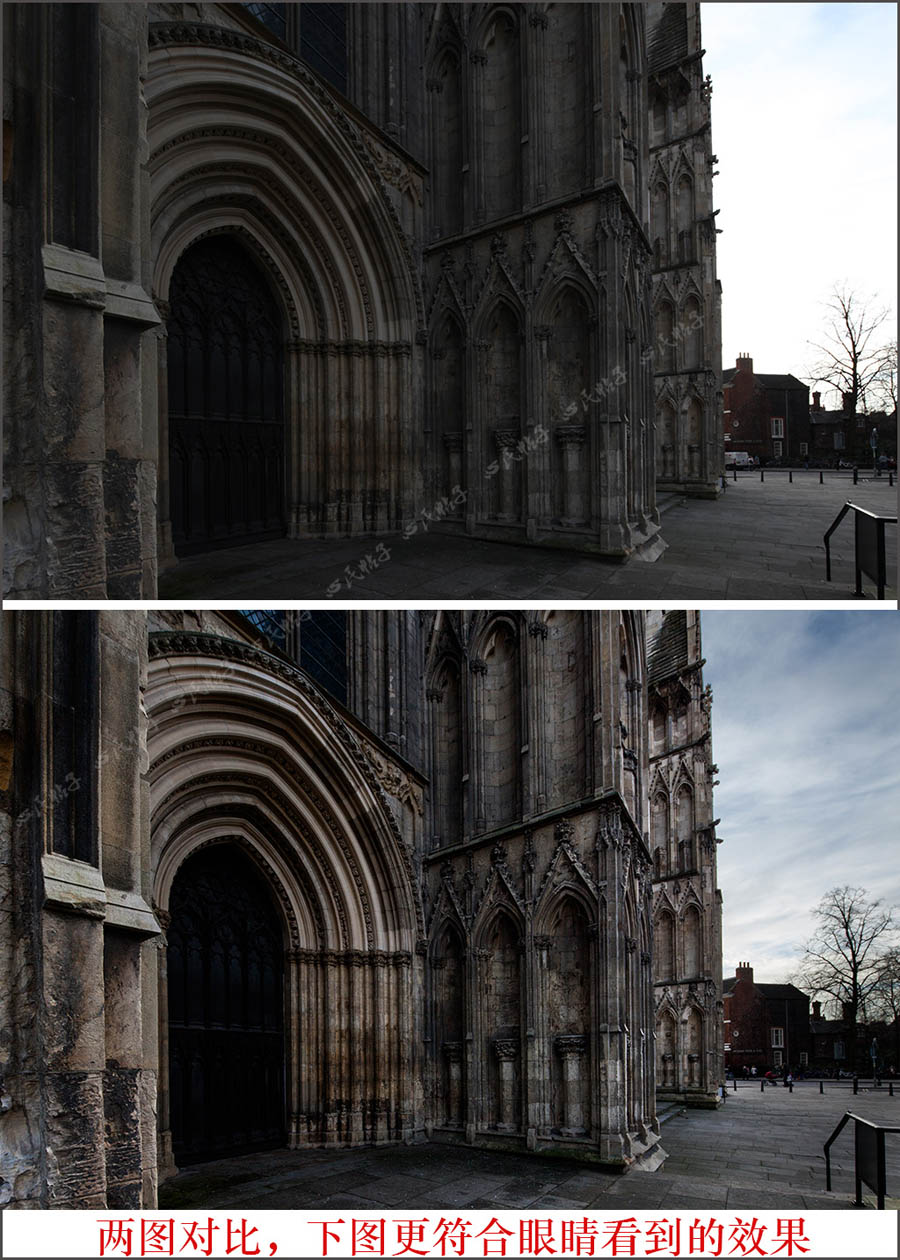
001原圖
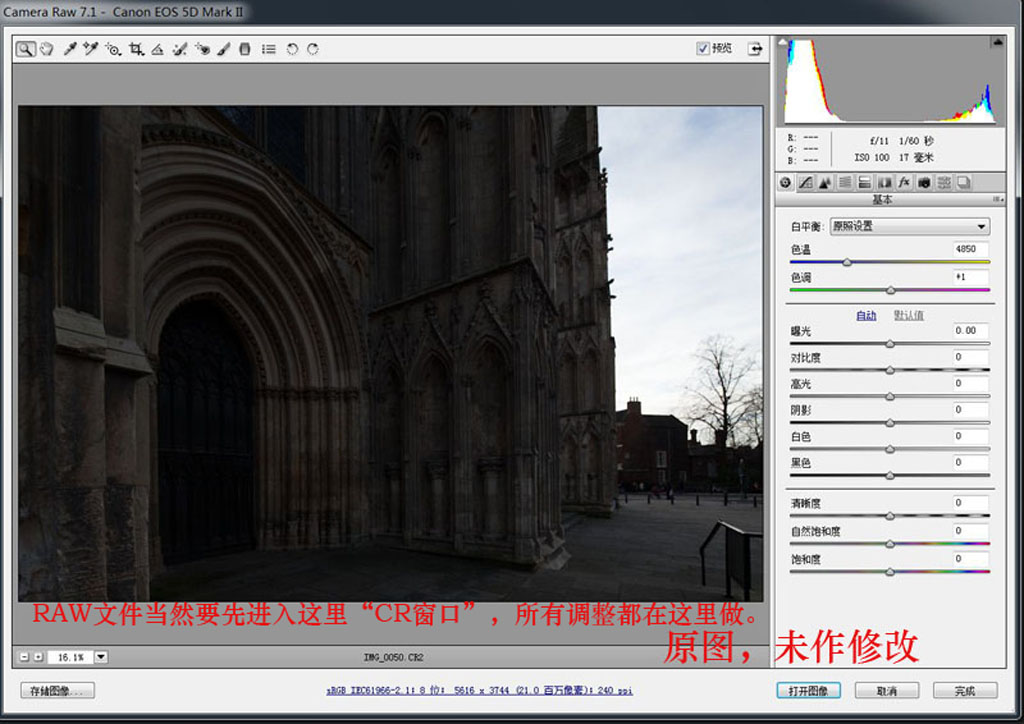
002曲線
曲線裡主要是向左調整“暗調”,這是不對稱的對比度調整。
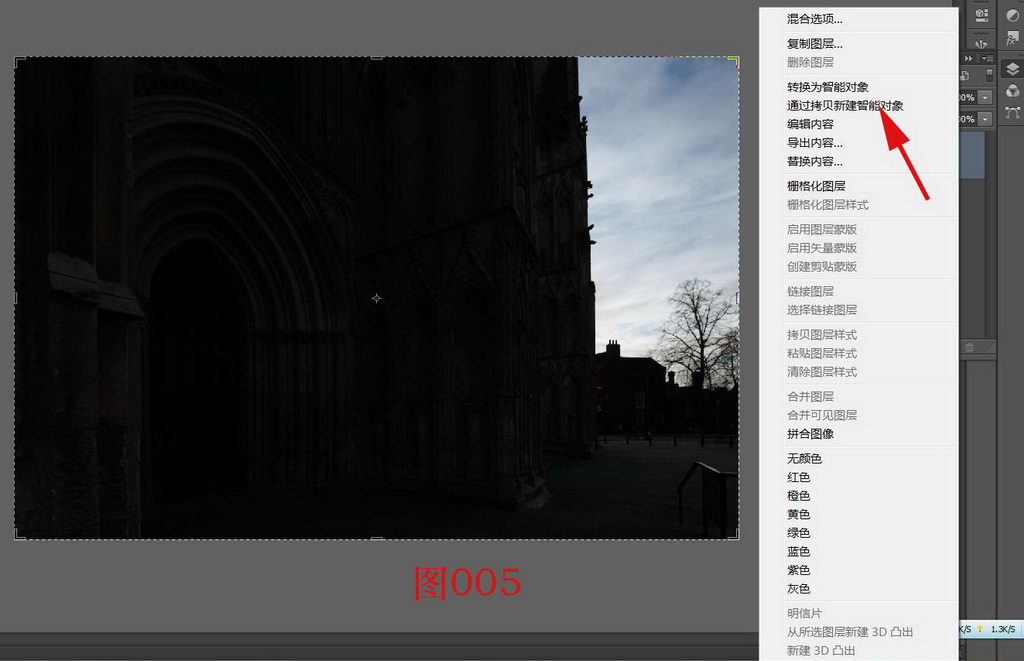
003調整天空
每張圖在CR窗口中的調整都有不同,這張圖是中級班的課程,也就是說,初級班已經學會了CR窗口的各種調整,開始進入“分區調整”了。
調整天空,讓天空層次更豐富,之後,打開為“智能對象”。
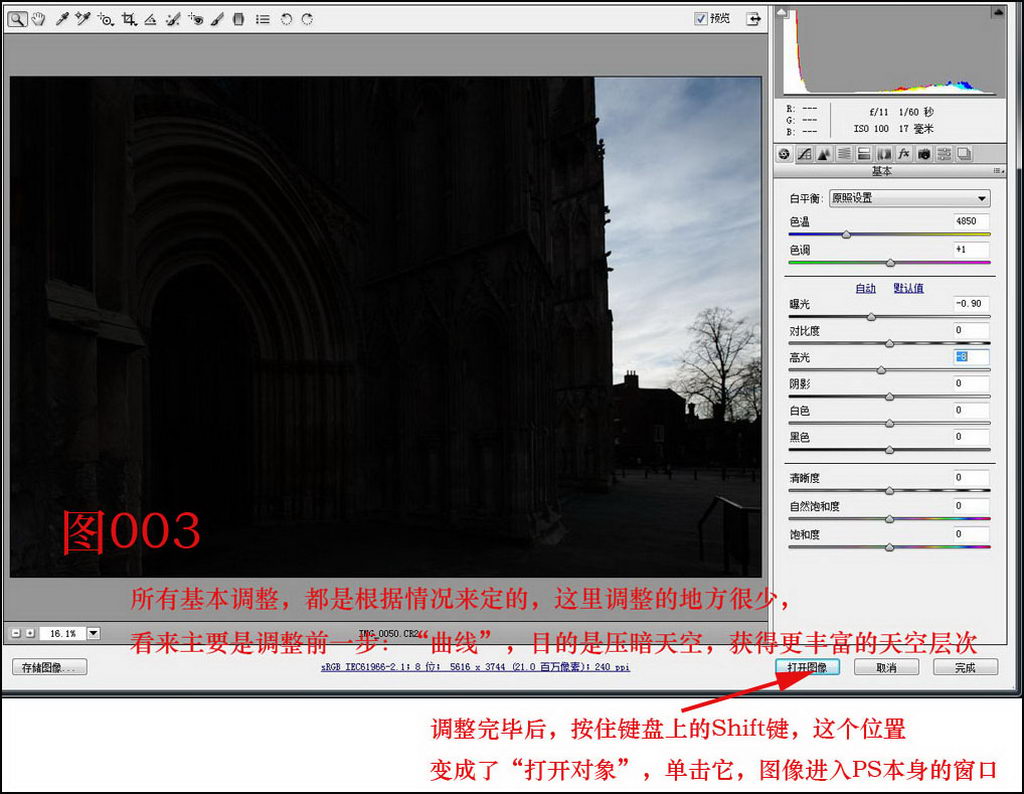
004智能對象
這樣就進入了PS窗口,智能對象在這裡的目的主要是保留住了原始文件的信息,還可以回到CR繼續調整,見下面步驟就是重新回到了CR。

005拷貝
右鍵擊智能對象圖層的右側空白區(點擊的位置很重要),出現了這樣的菜單,選擇那十個字“通過拷貝新建智能對象”。
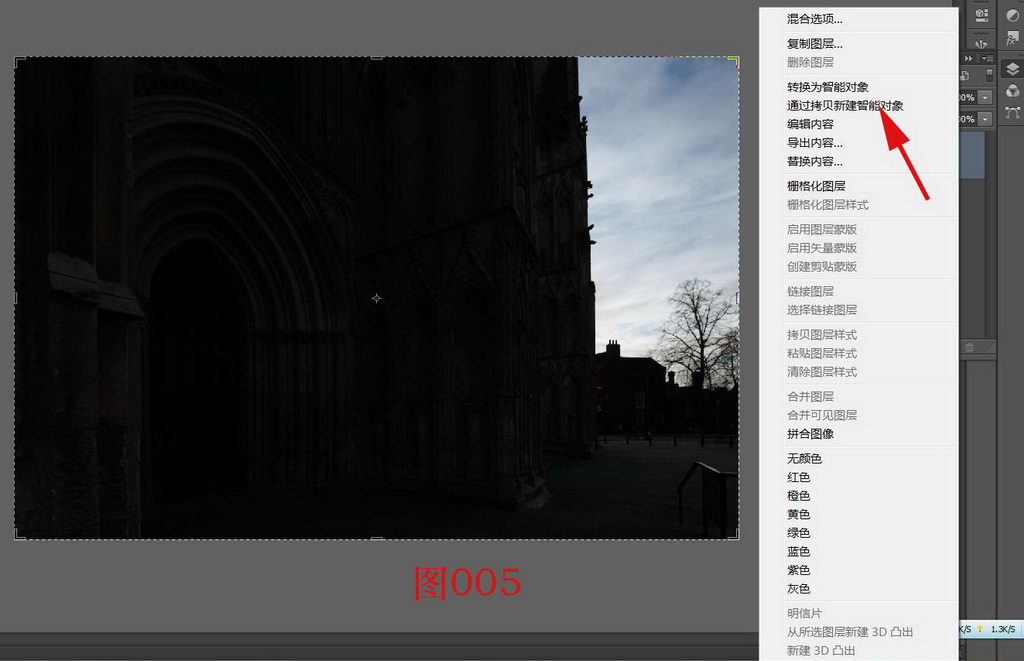
這樣做就出現了兩個智能對象,這可是和簡單的“復制圖層”完全不是一回事!
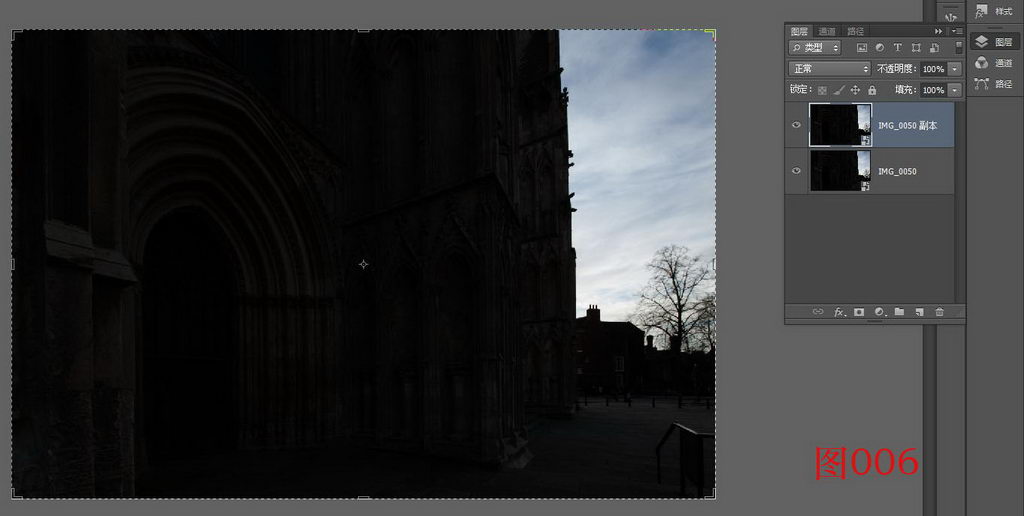
007回到CR
雙擊下面圖層的縮略圖,就能回到CR。這之後,要對建築做調整,請參看調整數據,不同畫面數據都不同,為什麼那樣調?為什麼不這樣調?
總之,主要目的就是提亮、提高反差,讓建築獲得應有的立體感。
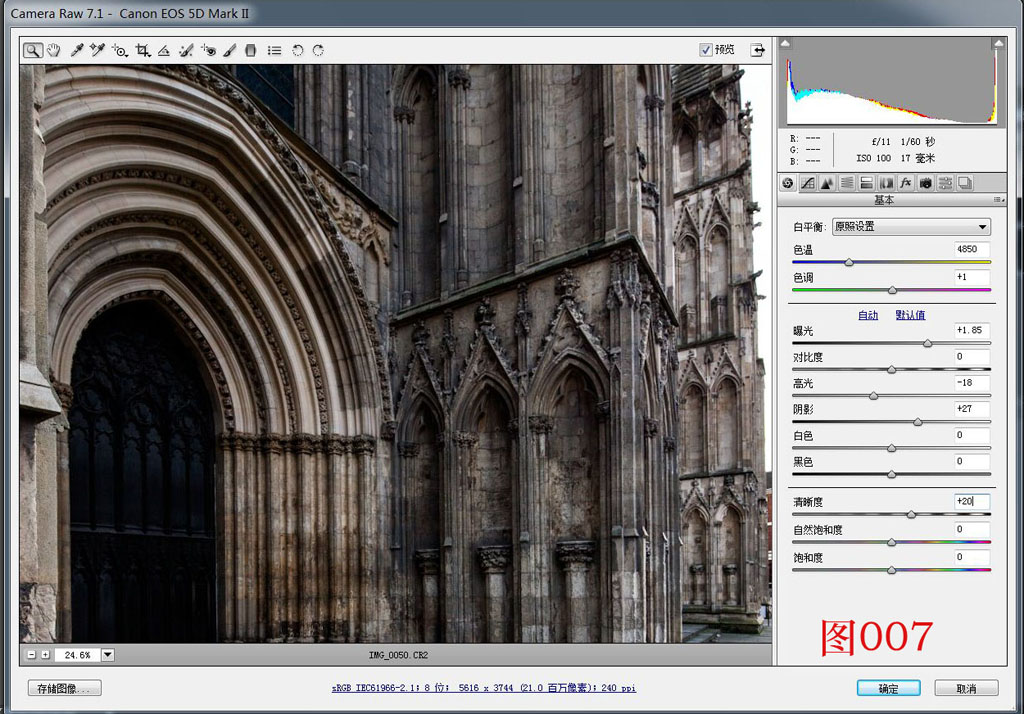
008曲線
這是用曲線調整建築的影調。調整的時候,我把建築放大,認真看著影調的效果。
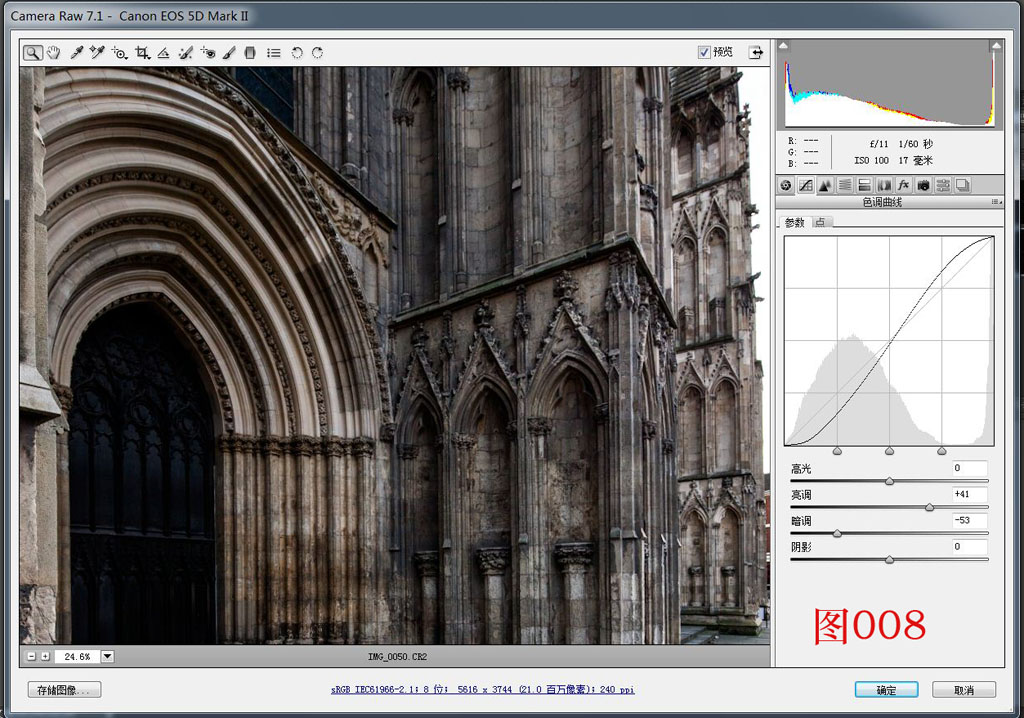
009這是看全圖,天空完全白掉了
看全圖,天空完全白掉了,這就對了,我們這次在CR裡面就是僅僅考慮建築,不考慮天空。然後點擊“確定”,回到PS界面。
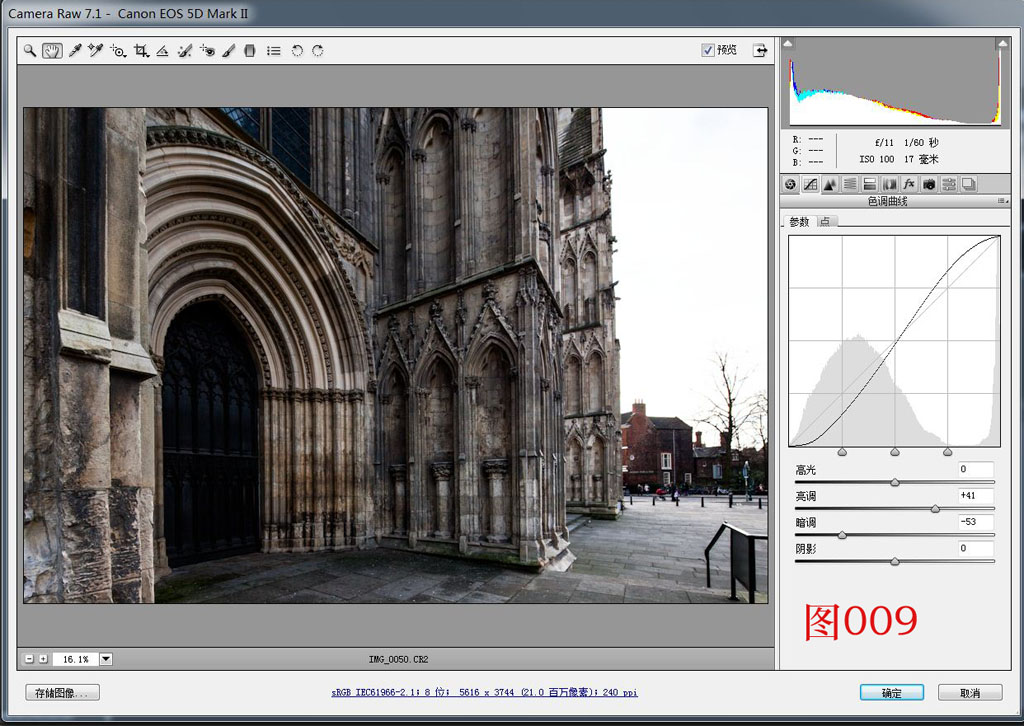
在PS界面裡,激活上面的圖層,也就是剛才天空合適、建築很黑的那個圖層。然後點擊菜單:選擇/色彩范圍

011色彩范圍的使用主要靠感覺
打開了“色彩范圍”窗口。按照ABC的順序:A設容差為40;B選擇三個吸管中的左邊那個吸管;C在建築的區域單擊一次(只擊一次,不要第二次),
點擊位置:建築物即可。
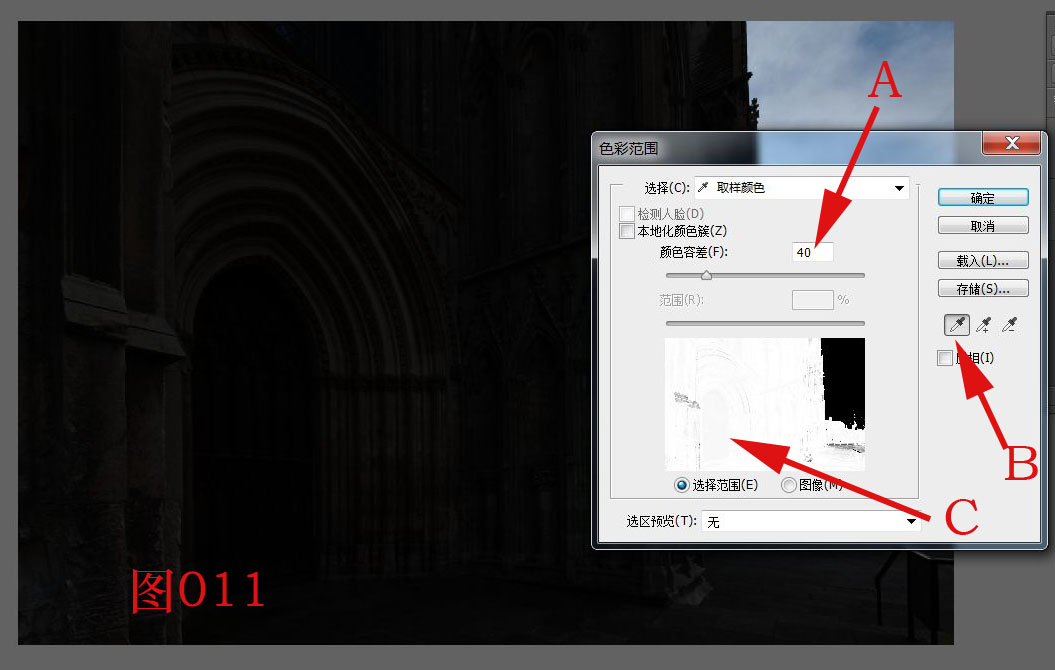
012什麼是Photoshop的最大魅力?
選灰度,這樣做可以看明白大圖片的黑白分布。這裡的黑白灰的含義是:白——選中;黑——不選;灰——部分選中。色彩范圍就是一個做“選擇”的工具,
我們要選出來我們關注的區域,這裡我們是選出建築的區域。為什麼不選天空?其實都可以。哪個好選,就選哪個。關於選擇的知識,也是要說很多話,
其實Photoshop調圖的最大魅力就是“建立選擇的區域”,也正是其他軟件難以做到的功能。有了選出來的區域,就可以分區域做不同的調整了,
這就是分區調整的必經步驟!而且,大多數好照片都需要做分區處理。
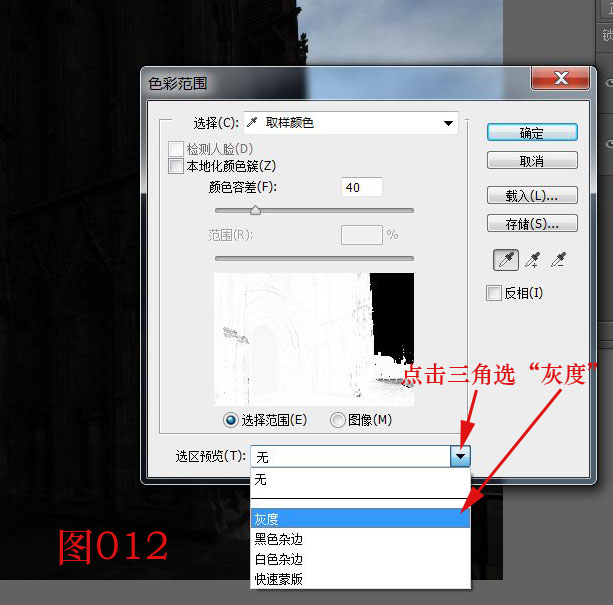
013色彩范圍的使用需要反復領悟
選擇加號吸管,反復在建築區域不同位置點擊,盡量使得建築物變成白白的區域(白:表示選中)。仍然還有部分位置不能變白,那就先留著。
然後適當提高容差。容差改變的原則是“選暗區,少提高;選亮區,可多提高”,懂了麼?沒懂?以後慢慢說。
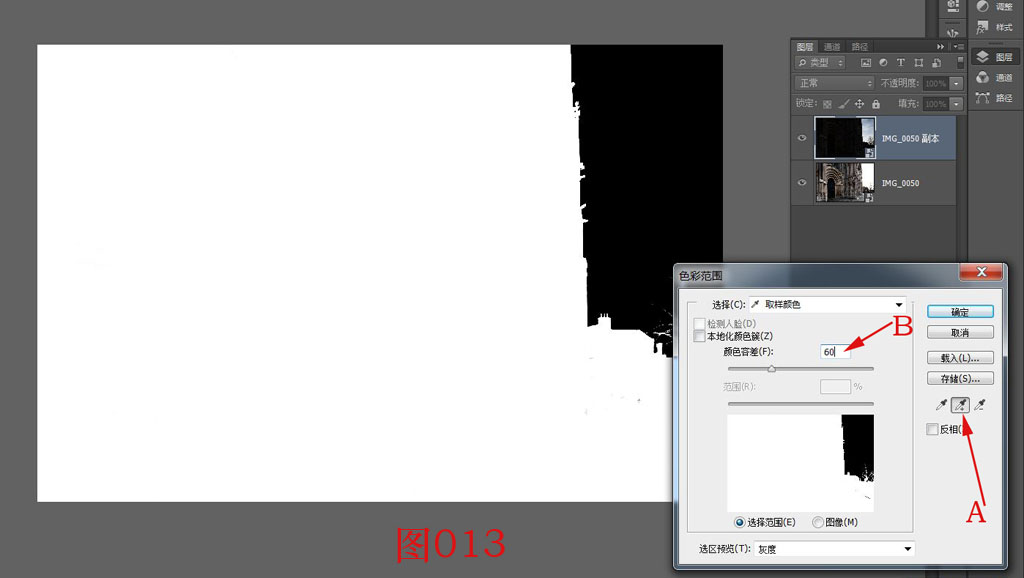
014建立了選區
在色彩范圍窗口點擊“確定”之後,就是這個樣子,畫面裡建築物周邊又有一圈“螞蟻線”,這表示,建築物被選中了。
色彩范圍,就是建立一個比較精確的選區而已,和黑白照片完全不搭界。這個功能,是Photoshop建立精確選區的數十個手段之一。
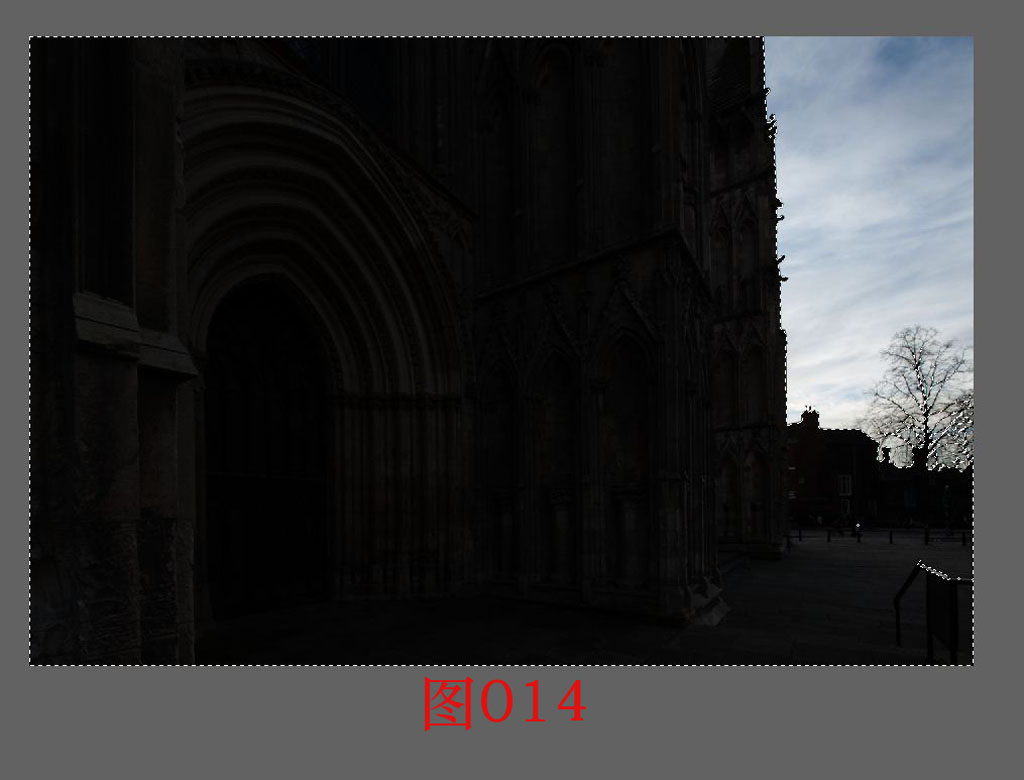
015存儲選區

016起名字
起名不起名無所謂,不起名,會自動生成名字Alpha 1
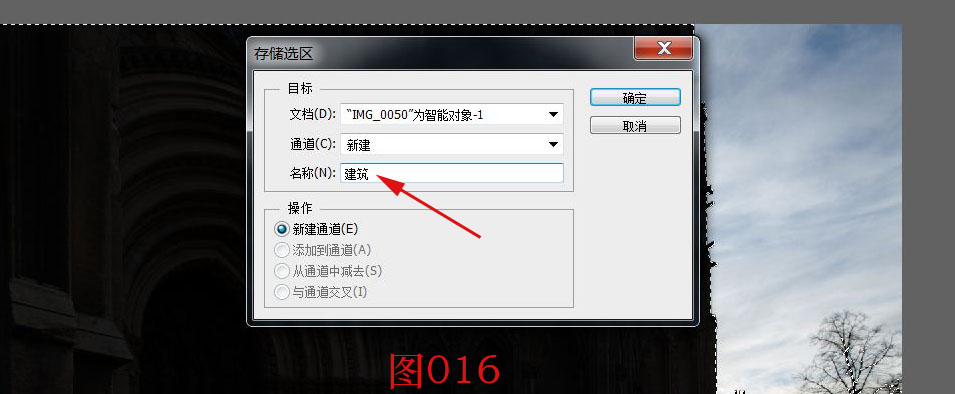
017取消選區
取消選區,這是非常重要的步驟,很多學生就是不記得做這一步,使得後面的步驟就進行不下去了。相信你在我這樣認真的提醒下,一定不會忘記了。
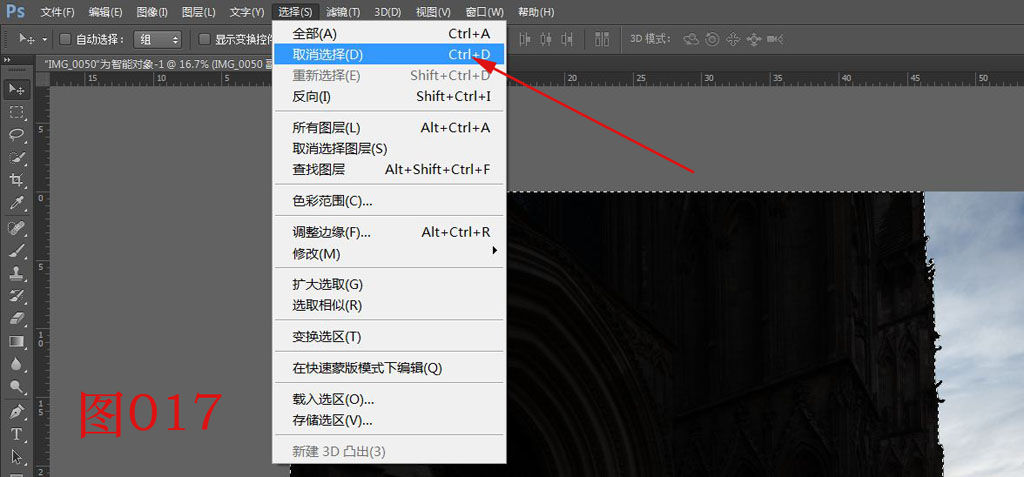
018看見新的通道
來到通道面板,你會看到生成一個新通道,叫做“建築”,其他通道都是原圖有的,記住一句話,原來的四個通道之外的所有新建立的通道,
都只是“選區”的表示。用黑白灰顯示,那麼黑白灰代表什麼意思,前面說過了。所以017步取消了選區,這個選區沒有丟掉,而是保存在這裡了。
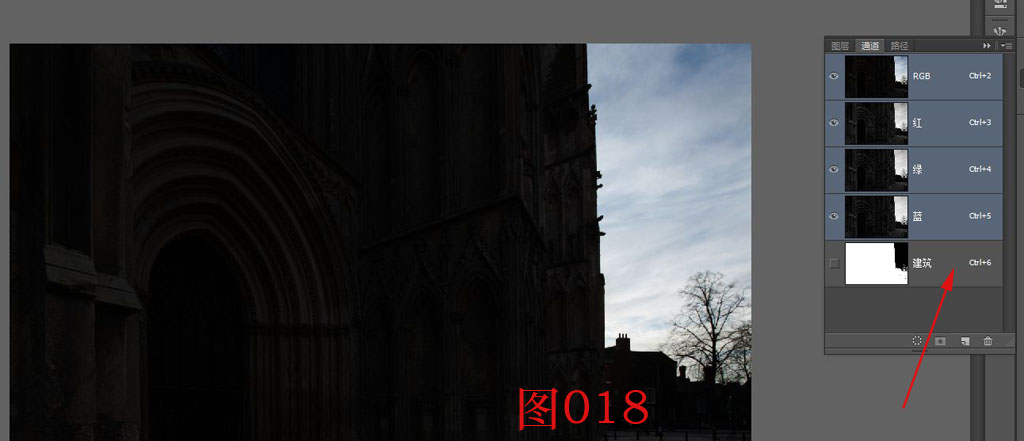
單擊這個新通道,畫面顯示的只是黑白灰畫面了。
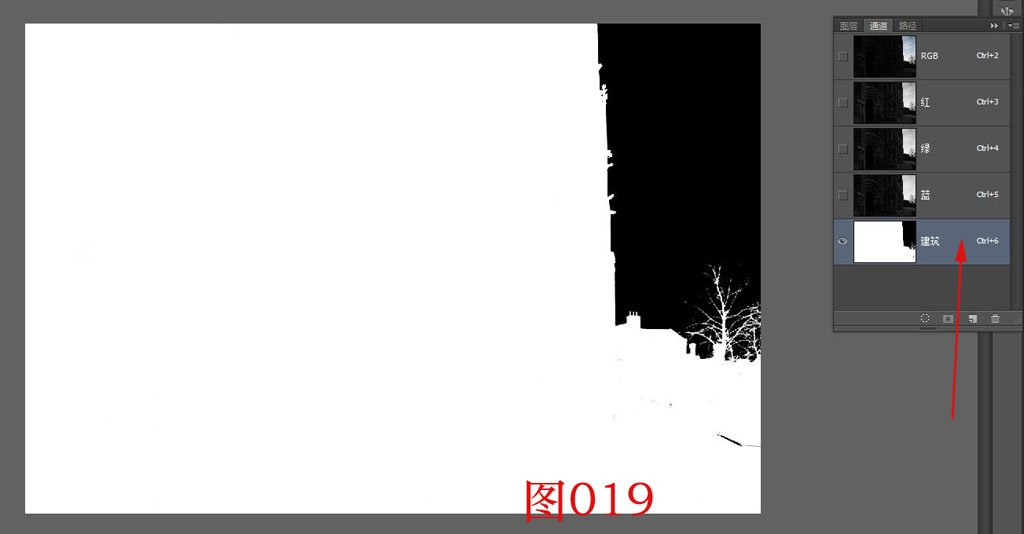
020選擇畫筆工具